CAD中如何設置連續對齊標注?
CAD是一款常用的繪圖軟件,我們在使用CAD進行圖紙繪制等操作時,掌握繪圖技巧可以幫助我們有效提高繪圖效率。今天小編要給大家介紹的是CAD中設置連續對齊標注的操作方法,有需要的小伙伴可以收藏起來使用!
1. 首先,打開中望CAD軟件,小編以下圖的多線段為例進行介紹。
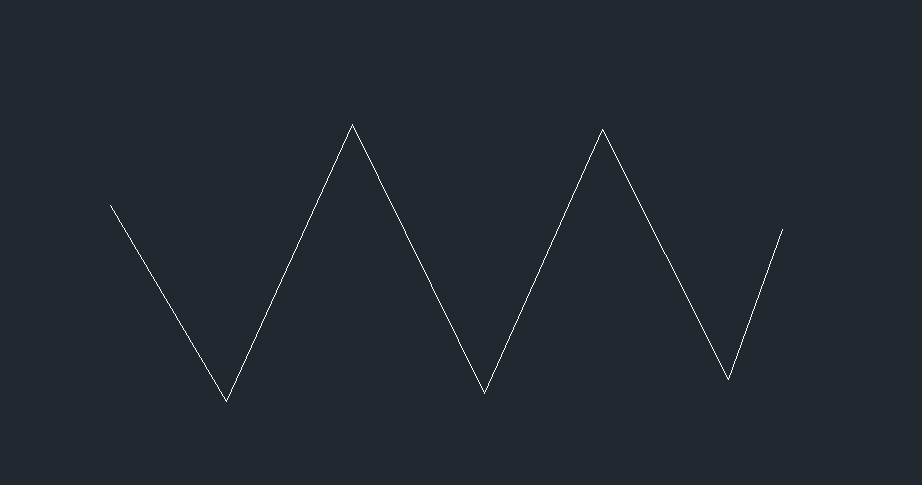
2. 在上方菜單欄中選中【標注】—【線性】,然后對多線段的第一段進行標注,如下圖所示。
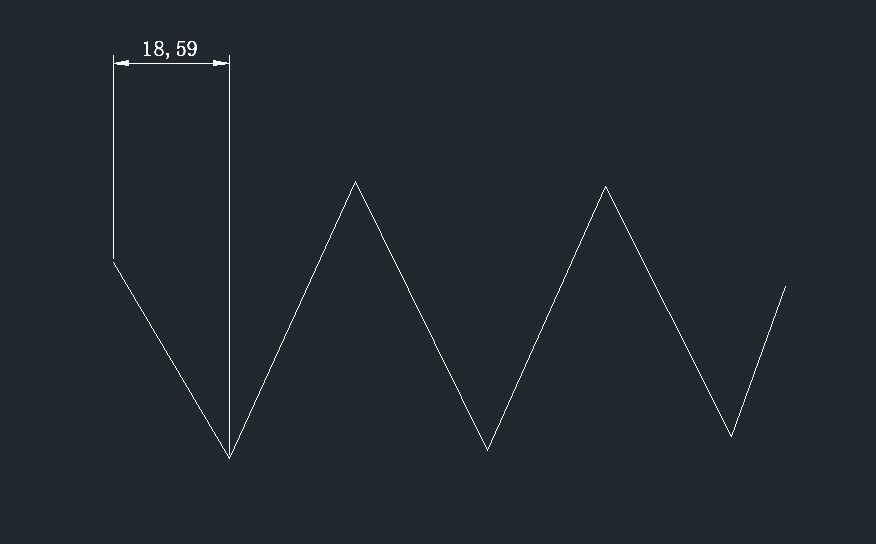
3. 在第一個標注完成后,在命令行中輸入連續標注命令【dco】,回車確認后即可依次點擊需要標注的線段端點進行連續標注,如下圖所示。
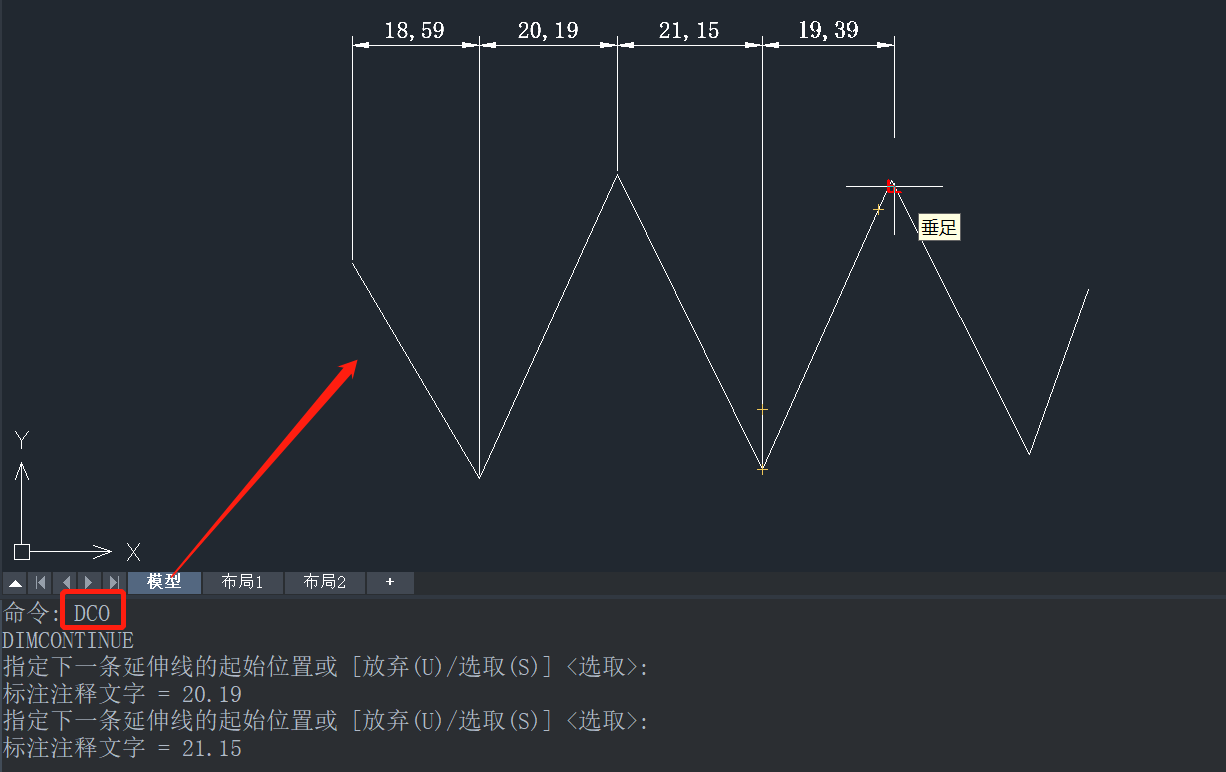
4. 給多線段標注完成后可以按【Esc】或【回車】鍵退出標注,設置連續對齊標注后效果如下圖所示。
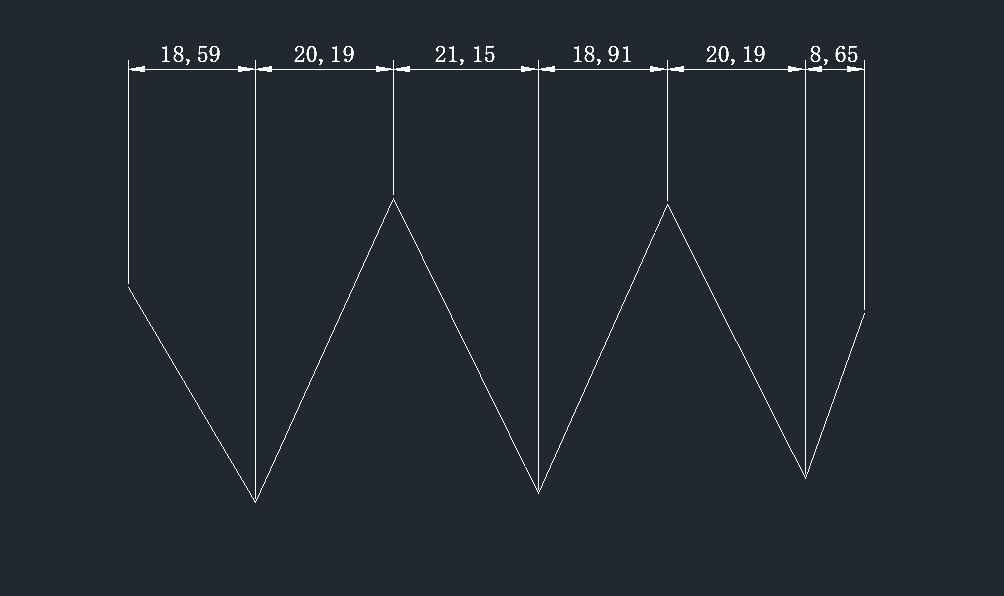
以上就是CAD中設置連續對齊標注的操作方法,希望能幫到大家。更多CAD資訊敬請關注中望CAD官網,小編將持續更新推送,豐富教程內容不要錯過哦。
推薦閱讀:CAD軟件
推薦閱讀:CAD
·中望CAx一體化技術研討會:助力四川工業,加速數字化轉型2024-09-20
·中望與江蘇省院達成戰略合作:以國產化方案助力建筑設計行業數字化升級2024-09-20
·中望在寧波舉辦CAx一體化技術研討會,助推浙江工業可持續創新2024-08-23
·聚焦區域發展獨特性,中望CAx一體化技術為貴州智能制造提供新動力2024-08-23
·ZWorld2024中望全球生態大會即將啟幕,誠邀您共襄盛舉2024-08-21
·定檔6.27!中望2024年度產品發布會將在廣州舉行,誠邀預約觀看直播2024-06-17
·中望軟件“出海”20年:代表中國工軟征戰世界2024-04-30
·2024中望教育渠道合作伙伴大會成功舉辦,開啟工軟人才培養新征程2024-03-29
·玩趣3D:如何應用中望3D,快速設計基站天線傳動螺桿?2022-02-10
·趣玩3D:使用中望3D設計車頂帳篷,為戶外休閑增添新裝備2021-11-25
·現代與歷史的碰撞:阿根廷學生應用中望3D,技術重現達·芬奇“飛碟”坦克原型2021-09-26
·我的珠寶人生:西班牙設計師用中望3D設計華美珠寶2021-09-26
·9個小妙招,切換至中望CAD竟可以如此順暢快速 2021-09-06
·原來插頭是這樣設計的,看完你學會了嗎?2021-09-06
·玩趣3D:如何巧用中望3D 2022新功能,設計專屬相機?2021-08-10
·如何使用中望3D 2022的CAM方案加工塑膠模具2021-06-24
·CAD如何使用對象捕捉模式2021-09-08
·CAD如何將多個文件并排顯示2015-09-28
·CAD常見問題之旋轉文本2016-07-26
·CAD怎么只旋轉角度而坐標不變?2018-07-27
·CAD中如何快速給圖塊統一換顏色?2022-07-05
·CAD中如何使用點命令2022-08-03
·CAD如何繪制圓角的五角星2021-11-24
·CAD?畫直線不直怎么解決2021-06-01














